Thứ sáu, 09/06/2023, 14:59 (GMT+7)
Không phải xóa ảnh, video hay bất kỳ ứng dụng nào trên iPhone của bạn.
Bộ nhớ iPhone của bạn liên tục thông báo gần đày, bạn không thể cập nhật iOS, tải ứng dụng hay chụp hình. Nếu trước đó bạn chỉ biết cách ngập ngùi xóa bớt ảnh, video hay ứng dụng ít dùng trên điện thoại đi.
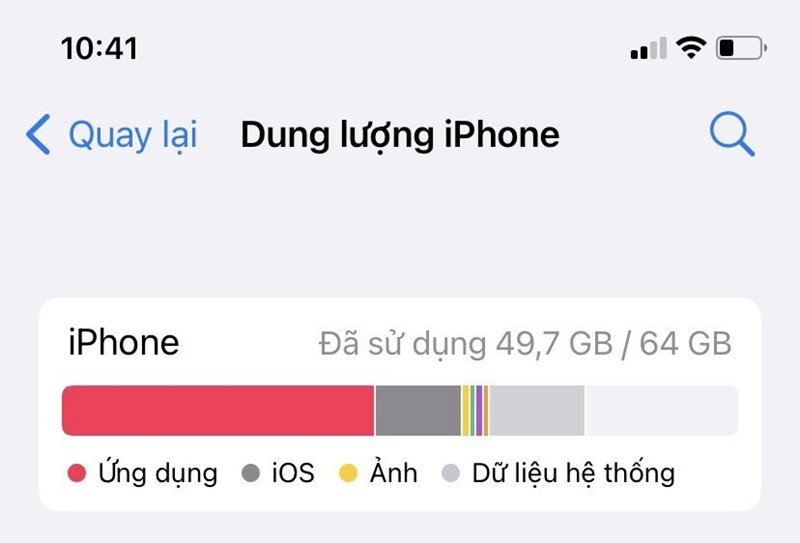
Dưới đây là hai cách để tăng dung lượng iPhone của bạn:
– Tối ưu hóa ảnh và video trên iPhone
Việc xóa đi những bức hình và đoạn video quả là điều không dễ dàng vì đó là những khoảnh khắc mà bạn muốn lưu giữ lại. Nhưng thay vì xóa như bình thường thì bạn nên tối ưu hóa ảnh và video.
Theo mặc định, mỗi khi bạn chụp hình hay quay video thì nó sẽ được lưu ở độ phân giải đầy đủ trên thiết bị. Nếu ảnh và video ở độ phân giải cao thì chúng có thể chiếm khá nhiều dung lượng.
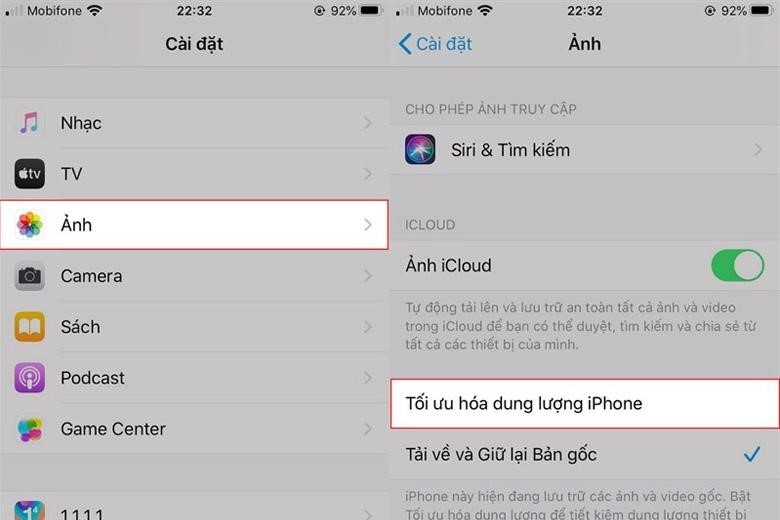
Để tối ưu hóa ảnh và video, hãy đi tới Stting > Photo và bật Optimize iPhone Storage (Lưu ý bạn cần bật cài đặt iCloud Photo). Tùy thuộc vào số lượng ảnh và video bạn có trên iPhone, quá trình này có thể mất khá nhiều thời gian, nhưng sau khi hoàn tất, bạn sẽ thấy dung lượng lưu trữ trên thiết bị của mình tăng hơn đáng kể.
Nếu muốn truy cập ảnh và video có độ phân giải cao hơn, bạn có thể truy cập ứng dụng Ảnh và tải xuống bất kỳ tệp nào đang được tối ưu hóa, điều này yêu cầu kết nối internet ổn định.
Còn nếu không đủ dung lượng iClound để tối ưu hóa ảnh, việc nâng cấp và mua thêm dung lượng iClound sẽ dễ dàng hơn là mua 1 chiếc điện thoại mới. Ở Việt Nam, giá mua iClound như sau: 50GB giá 19.000 đồng/tháng, 200GB giá 59.000 đồng/tháng, 2TB giá 199.000 đồng/tháng.
– Giảm tải dung lượng ứng dụng
Nhiều khi chúng ta không bao giờ dùng hết tất cả các ứng dụng mình đã tải trên iPhone hoặc rất lâu mới vào được 1 lần. Đó là lý do chúng ta nên cân nhắc giảm dung lượng ứng dụng trong trường hợp cần thêm dung lượng lưu trữ.
Hướng dẫn: Bạn truy cập Settings > Generel > iPhone Storage và kiểm tra xem ứng dụng nào đang chiểm nhiều dung lượng nhất. Sau đó ấn vô ứng dụng đó và chọn Offload app. Đợi một chút và sau đó ứng dụng sẽ bị xóa, trong khi tài liệu và dữ liệu sẽ vẫn được lưu trên thiết bị. Nếu muốn lấy lại ứng dụng đã giảm tải, chỉ cần vào App Library và nhấn vào nút iClound để tải ứng dụng đó xuống.
Hoặc nếu dư giả và muốn lên đời thì bạn có thể lựa chọn nâng cấp chiếc iPhone của mình lên thành đời cao hơn.
